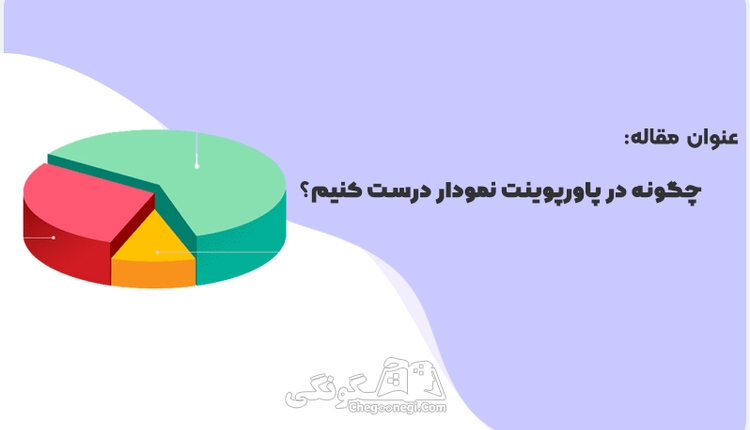
برای ایجاد نمودار در پاورپوینت، مراحل زیر را دنبال کنید:
1. ایجاد یک اسلاید جدید:
- ابتدا پاورپوینت را باز کنید و سپس به تب "Home" بروید و گزینه "New Slide" را انتخاب کنید تا یک اسلاید جدید اضافه کنید.
2. انتخاب نوع نمودار:
- به تب "Insert" بروید.
- گزینه "Chart" را پیدا کرده و روی آن کلیک کنید.
3. انتخاب نوع نمودار:
- در پنجره باز شده، میتوانید نوع نمودار مورد نظر خود را انتخاب کنید. نمودارها شامل ستونها (Column)، خطی (Line)، دایرهای (Pie)، میلهای (Bar)، سطحی (Area) و غیره هستند.
- پس از انتخاب نوع نمودار، روی "OK" کلیک کنید.
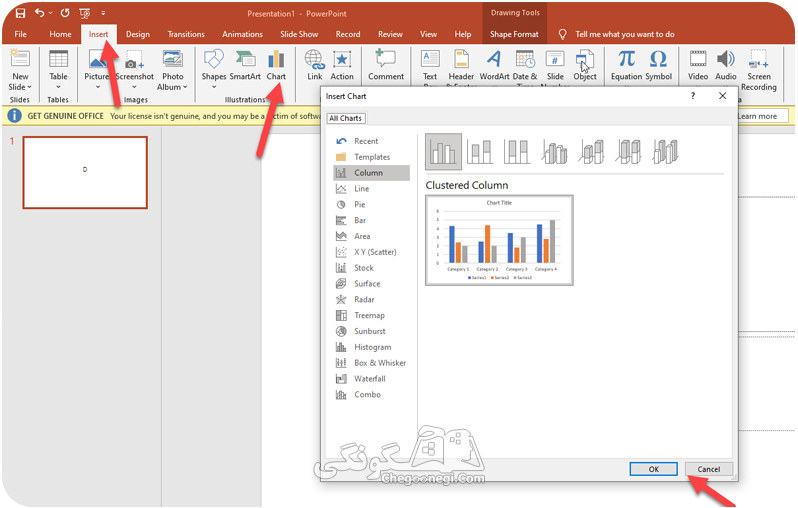
4. وارد کردن دادهها:
- پس از انتخاب نوع نمودار، یک پنجره اکسل به صورت خودکار باز میشود که به شما امکان میدهد دادههای خود را وارد کنید.
- دادههای مورد نظر خود را در جدول اکسل وارد کنید. تغییرات شما به طور خودکار در نمودار پاورپوینت نمایش داده میشود.
5. سفارشی کردن نمودار:
- پس از وارد کردن دادهها، میتوانید نمودار خود را سفارشی کنید. برای این کار، روی نمودار کلیک کنید تا ابزارهای "Chart Tools" در نوار بالا نمایش داده شوند.
- با استفاده از تبهای "Design" و "Format"، میتوانید طرح (طرحبندی)، رنگها، سبکها و دیگر خصوصیات نمودار را تغییر دهید.
6. اضافه کردن عناوین و توضیحات:
- میتوانید عناوین محورها، عنوان نمودار، و توضیحات (Legend) را به نمودار اضافه یا ویرایش کنید. برای این کار، از گزینههای موجود در تب "Chart Tools" استفاده کنید.
7. ذخیره و نمایش:
- بعد از تکمیل نمودار، اسلاید خود را ذخیره کنید و آماده ارائه شوید.
این مراحل به شما کمک میکند تا نمودارهای حرفهای و گرافیکی در پاورپوینت ایجاد کنید و از آنها در ارائههای خود استفاده کنید. ایجاد نمودار در پاورپوینت یکی از مهارتهای کلیدی برای ارائه اطلاعات به صورت بصری و مؤثر است. با استفاده از ابزارهای ساده و قدرتمند این برنامه، میتوانید دادههای پیچیده را به گونهای نمایش دهید که برای مخاطبانتان قابل درک و جذاب باشد. این توانایی به شما کمک میکند تا پیام خود را بهتر منتقل کنید و ارائههای حرفهایتری داشته باشید.


645